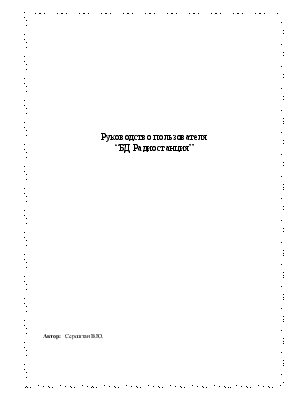
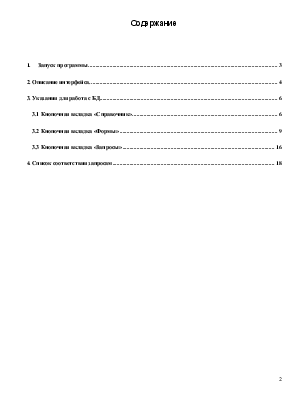
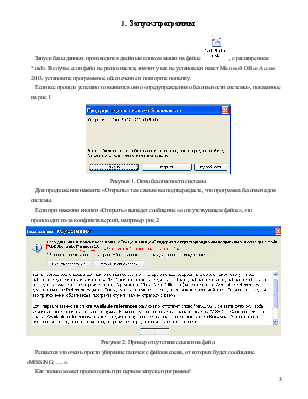
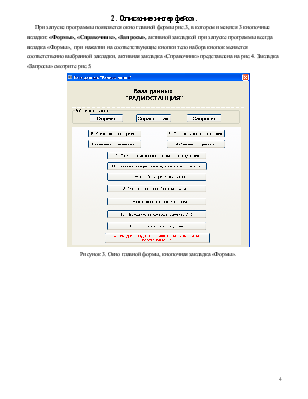
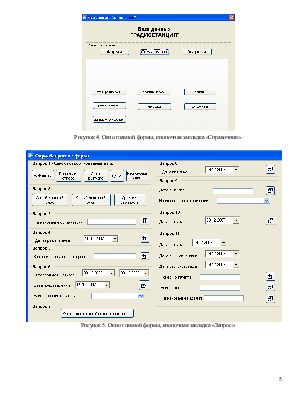
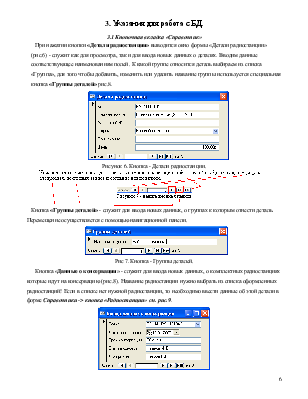
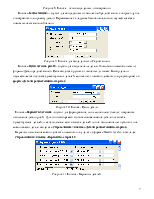
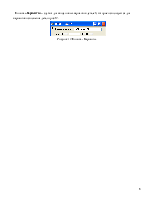
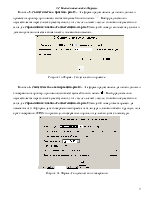
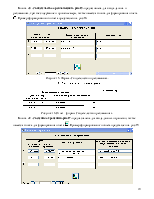
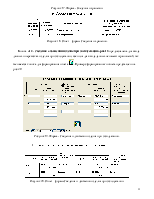
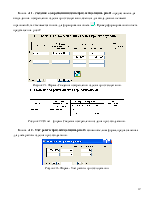
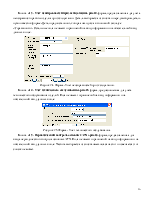
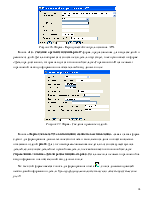
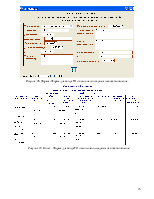
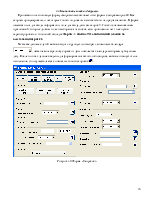
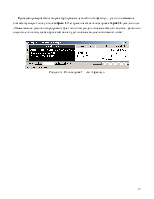

Руководство пользователя
“БД Радиостанция”
Автор: Сероштан В.Ю.
1. Запуск программы.. 3
2. Описание интерфейса. 4
3. Указания для работа с БД. 6
3.1 Кнопочная вкладка «Справочник». 6
3.2 Кнопочная вкладка «Формы». 9
3.3 Кнопочная вкладка «Запросы». 16
4. Список соответствия запросам.. 18
Запуск
базы данных производится двойным кликом мыши на файле  , с расширением *.mdb.
В случае если файл не распознается, значит у вас не установлен пакет Microsoft
Office Access 2003, установите программное обеспечение и повторите попытку.
, с расширением *.mdb.
В случае если файл не распознается, значит у вас не установлен пакет Microsoft
Office Access 2003, установите программное обеспечение и повторите попытку.
Если все прошло успешно то выявится окно «предупреждения о безопасности системы», показанное на рис.1.

Рисунок 1. Окно безопасности системы.
Для продолжения нажмите «Открыть» тем самым вы подтверждаете, что программа безопасна для системы.
Если при нажатии кнопки «Открыть» выпадет сообщение «о отсутствующем файле», это происходит из-за конфликта версий, например рис.2:
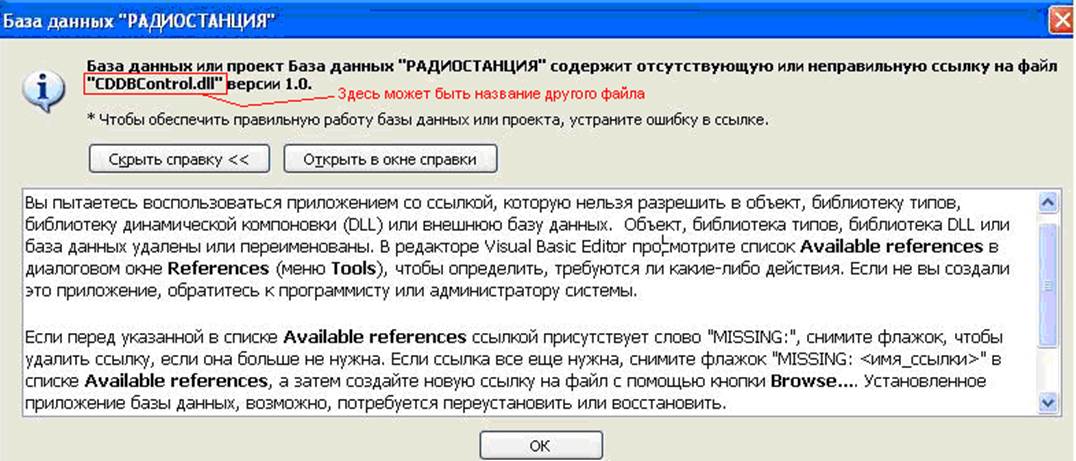
Рисунок 2. Пример отсутствия ссылки на файл.
Решается это очень просто убирание галочек с файлов слева, от которых будет сообщение «MISSING: …. ».
Как только может происходить при первом запуске программы!
При запуске программы появляется окно главной формы рис.3, в котором имеются 3 кнопочные вкладки: «Формы», «Справочник», «Запросы», активной закладкой при запуске программы всегда вкладка «Формы», при нажатии на соответствующие кнопки тело набора кнопок меняется соответственно выбранной закладки, активная закладка «Справочник» представлена на рис.4. Закладка «Запросы» смотрите рис.5.
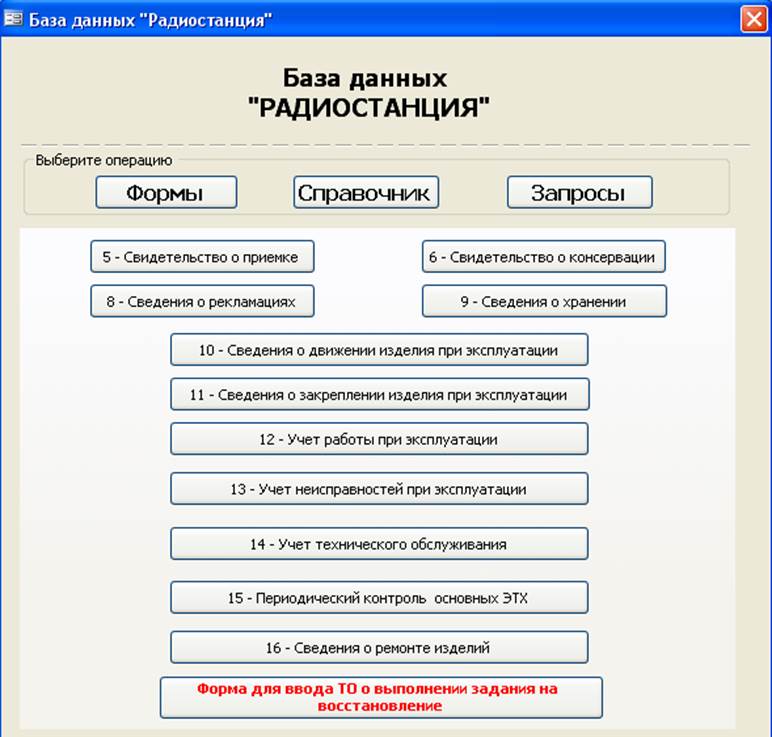
Рисунок 3. Окно главной формы, кнопочная закладка «Формы».
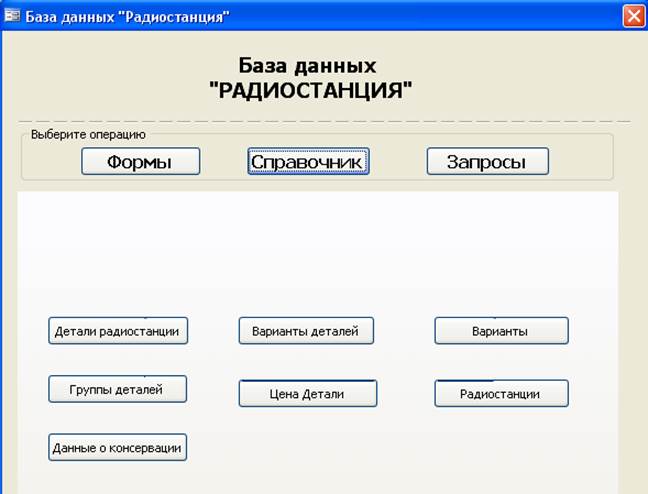
Рисунок 4. Окно главной формы, кнопочная закладка «Справочник».
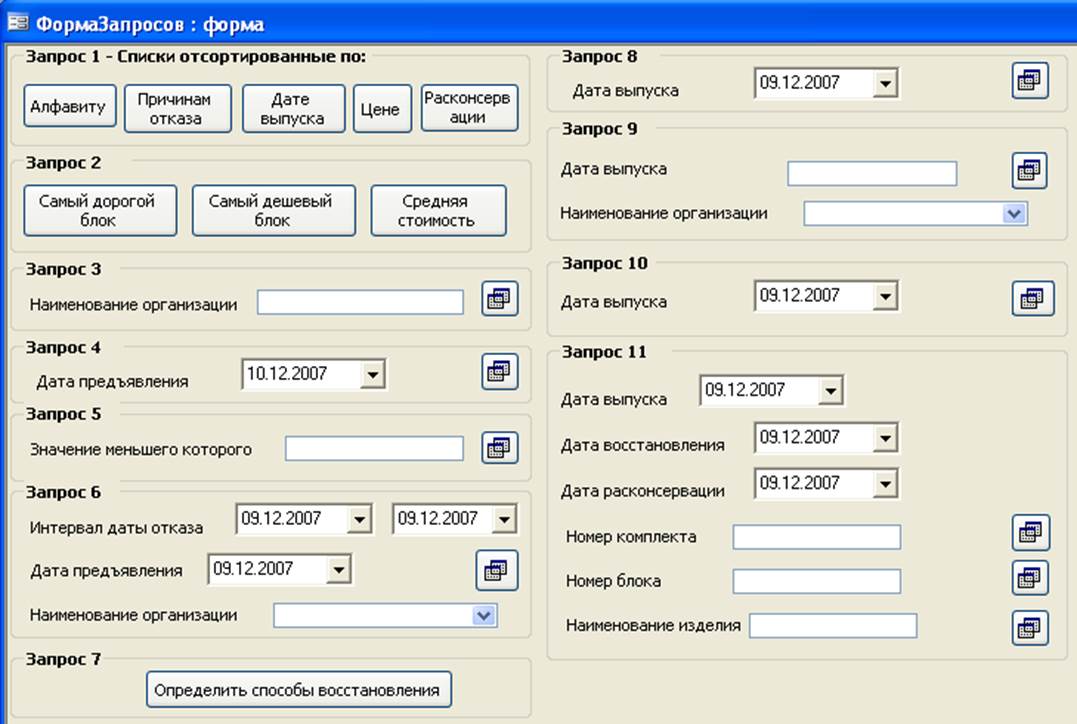
Рисунок 5. Окно главной формы, кнопочная закладка «Запрос».
При нажатии кнопки «Детали радиостанции» выводится окно формы «Детали радиостанции» (рис.6) - служит как для просмотра, так и для ввода новых данных о деталях. Вводим данные соответствующее наименованиям полей. К какой группе относится деталь выбираем из списка «Группа», для того чтобы добавить, изменить или удалить название группы используется специальная кнопка «Группы деталей» рис.8.

Рисунок 6. Кнопка - Детали радиостанции.

Кнопка «Группы деталей» - служит для ввода новых данных, о группах к которым отнести деталь. Перемещение осуществляется с помощью навигационной панели.

Рис 7. Кнопка - Группы деталей.
Кнопка «Данные о консервации» - служит для ввода новых данных, о комплектных радиостанциях которые идут на консервацию (рис.8). Название радиостанции нужно выбрать из списка оформленных радиостанций! Если в списке нет нужной радиостанции, то необходимо ввести данные об этой детали в форме Справочники -> кнопка «Радиостанции» см. рис.9.

Рисунок 8. Кнопка – окно ввода данных о консервации.
Кнопка «Радиостанция» - служит для ввода данных о комплектной радиостанции, которые идут на консервацию или приемку детали. Перемещение к следующей записи аналогично осуществляется с помощью навигационной панели.

Рисунок 9. Кнопка для ввода данных о Радиостанции.
Кнопка «Цены детали» рис.10 - служит для ввода цена на детали. Но можно и изменять цены из формы «Детали радиостанции». Цена вводится в рублях с точностью до копеек. Выбор детали осуществляется из списка существующих деталей, если её нет, то можно добавить или редактировать в форме «Детали радиостанции» см. рис.6

Рисунок 10. Кнопка - Цены детали.
Кнопка «Варианты деталей» - служит для формирования, но не ввода новых данных, о вариантах исполнения детали рис.11. Для этого выбираем в колонке «наименование детали» из списка существующих деталей, и её исполнение, если в списке деталей или их исполнения нет нужного то их можно ввести детали вводятся в Справочники-> кнопка «Детали радиостанции» см.рис.6.
Варианты исполнения можно добавить, изменить или удалить в форме «Details_igvars», в закладке
Справочники-> кнопка «Варианты» см.рис.12.

Рисунок 11. Кнопка - Варианты деталей.
Кнопка «Варианты» - служит для ввода новых вариантов деталей, которые используются для вариантов исполнения детали рис.12.
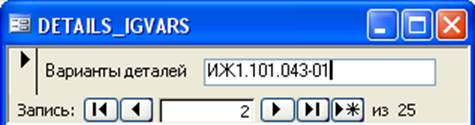
Рисунок 12. Кнопка - Варианты.
Кнопка «5 -
Свидетельство о приемке» рис.13 – Эта форма предназначена для печати данных
о приемке на принтер, при помощи соответствующей кнопки печать ![]() . Выбор радиостанции осуществляется
через список существующих, этот список изменять нельзя, это можно
осуществить в закладке Справочники->кнопка «Радиостанции» см. рис.9.
Заводской номер, технические условия и дата выпуска заполняется автоматически,
но её можно изменять.
. Выбор радиостанции осуществляется
через список существующих, этот список изменять нельзя, это можно
осуществить в закладке Справочники->кнопка «Радиостанции» см. рис.9.
Заводской номер, технические условия и дата выпуска заполняется автоматически,
но её можно изменять.
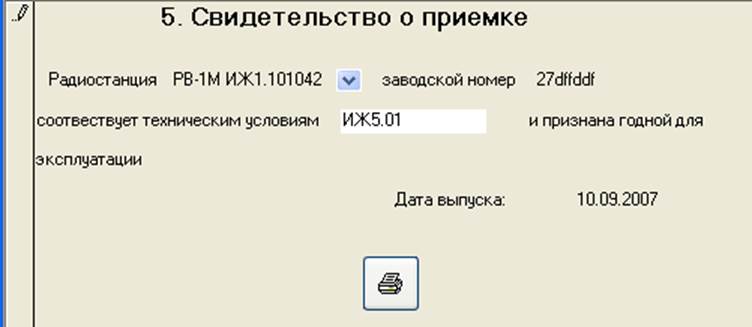
Рисунок 13. Форма - Свидетельство о приемке.
Кнопка «6-
Свидетельство о консервации» рис.14 – Эта форма предназначена для печати
данных о консервации на принтер, при помощи соответствующей кнопки печать ![]() . Выбор радиостанции
осуществляется через список существующих, этот список изменять нельзя,
это можно осуществить в закладке Справочники->кнопка «Радиостанции» см.
рис.9. Заводской номер тоже запрещён для изменения из этой формы, дата
консервации выбирается из календаря или можно ввести в ручную, поля срок
консервации, ФИО кто производил консервацию и принял изделие вводится с
клавиатуры.
. Выбор радиостанции
осуществляется через список существующих, этот список изменять нельзя,
это можно осуществить в закладке Справочники->кнопка «Радиостанции» см.
рис.9. Заводской номер тоже запрещён для изменения из этой формы, дата
консервации выбирается из календаря или можно ввести в ручную, поля срок
консервации, ФИО кто производил консервацию и принял изделие вводится с
клавиатуры.

Рисунок 14. Форма - Свидетельство о консервации.
Кнопка «8 -
Свидетельство о рекламациях» рис.15, предназначена для ввода данных о
рекламациях, краткое содержание и принятые меры, так же имеется кнопка для
формирования отчета ![]() .
Пример сформированного отчета представлен на рис.16
.
Пример сформированного отчета представлен на рис.16
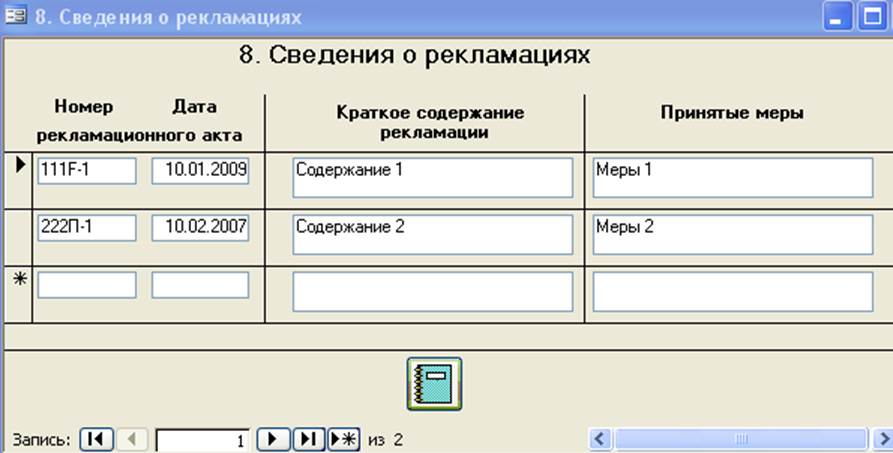
Рисунок 15. Форма - Свидетельство о рекламациях.
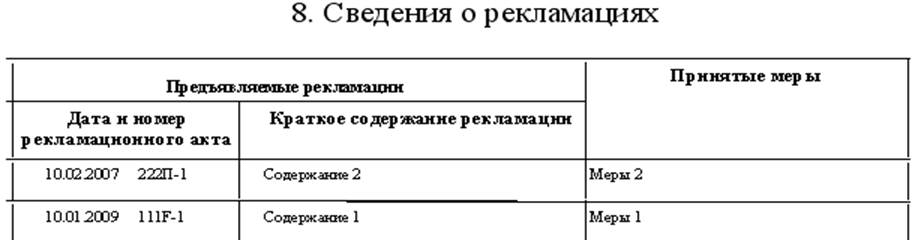
Рисунок 16. Отчет – формы Свидетельство о рекламациях.
Кнопка «9 -
Сведения о хранении» рис.17, предназначена для ввода данных о хранении, так
же имеется кнопка для формирования отчета ![]() . Пример сформированного отчета представлен на
рис.18
. Пример сформированного отчета представлен на
рис.18
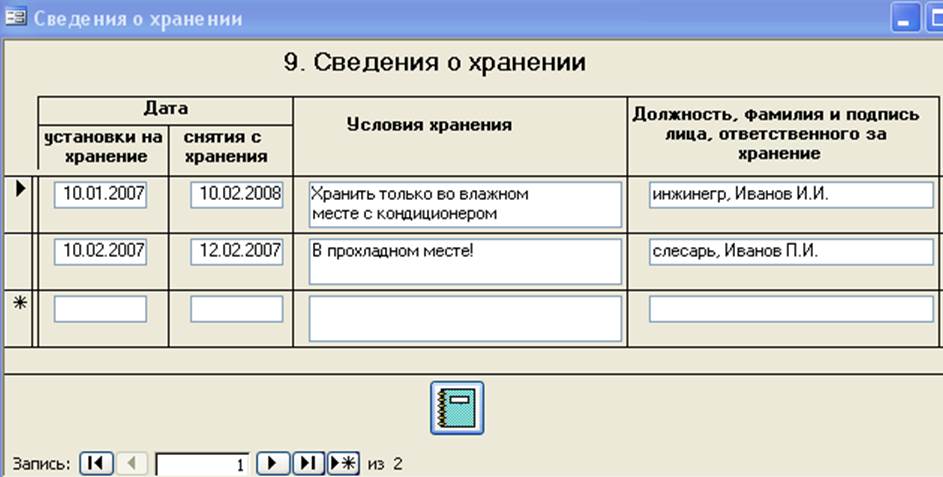
Рисунок 17. Форма - Сведения о хранении.

Рисунок 18. Отчет – формы Сведения о хранении.
Уважаемый посетитель!
Чтобы распечатать файл, скачайте его (в формате Word).
Ссылка на скачивание - внизу страницы.